
현대적인 인터넷 시청 프로그램의 가능성은 특수 추가 사항을 사용하여 확장 될 수 있습니다. 오늘날 우리는 Safari 브라우저를위한 최상의 확장 기능을 제공하고 설치 방법에 대해 알려줍니다.
Safari에 대한 확장 프로그램 설치
우리는 브라우저에 대한 추가 기능을 설치하는 방법에 대한 설명으로 시작하고자합니다. 그들이 makos와 ayos와 구별되기 때문에 별도로 고려하십시오.맥 OS.
MACOS Apple 컴퓨터는 앱 스토어를 통해 공식을 설치하는 두 가지 방법으로 지원되는 두 가지 방법으로 지원됩니다. 앱 스토어를 통해 보충제가 설치되어있는 경우 수동을 설치합니다. 첫 번째로 시작합시다.
앱 스토어.
잠시 동안 Safari의 애드온은 별도의 서비스를 통해 설치되었지만 MacOS High Sierra와 새로운 확장 프로그램은 App Store로 이동했습니다.
- 브라우저를 열고 도구 모음을 사용하십시오 - "Safari"메뉴 - "Safari의 확장"으로 이동하십시오.
- App Store는 애드온의 열려있는 섹션으로 시작됩니다. 불행히도 목록의 검색 옵션이 제공되지 않습니다. 원하는 확장 프로그램을 수동으로 검색하여 목록을 산책해야합니다.
- 한 위치에서 마우스를 클릭하면 설치할 수있는 곳에서 제품 페이지가 열립니다.

목록에서 직접 설치가 유지됩니다. 추가 이름으로 "다운로드"버튼을 사용하십시오. 그런 다음 "설정"을 클릭하십시오.

Apple ID 데이터를 입력해야합니다.
- 확장 프로그램이 설치 될 때까지 기다리고 Safari로 돌아갑니다. "설정"항목을 엽니 다.
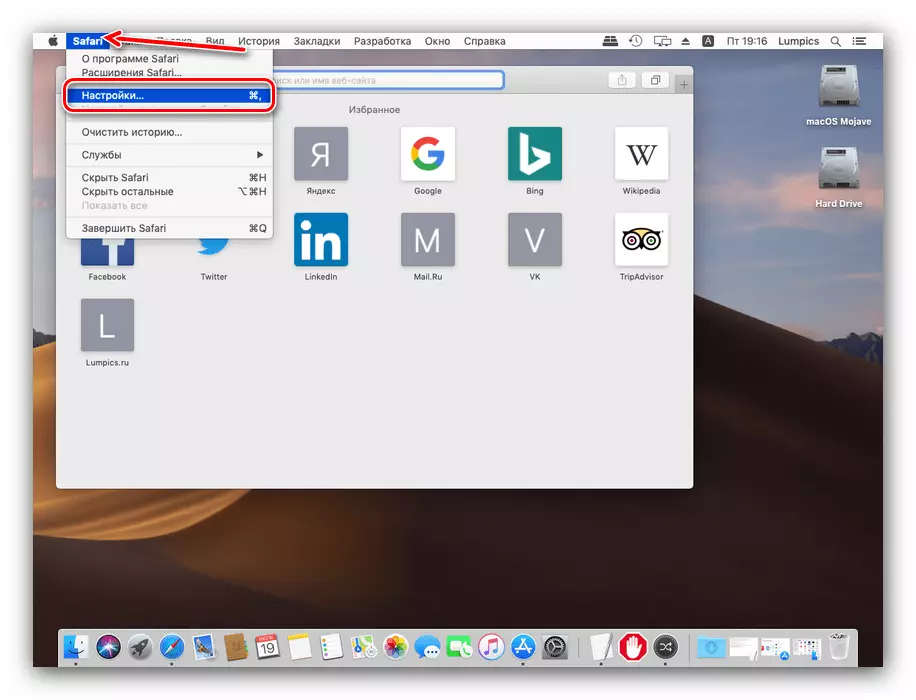
"Extensions"탭을 클릭하고 새로 설치된 AddOn을 켜고 이름에 표시를 켜십시오.
- 대부분의 경우 Safari의 확장은 별도의 응용 프로그램이므로 "프로그램"메뉴 또는 런치 패드 도구를 통해 액세스 할 수 있습니다.

여기에서 사용할 필요가 없으면 제거 할 수 있습니다.
수동으로 설치
일부 애드온은 App Store에서 적용되지 않으므로 확장 저장소에 있지 않습니다. 그러나 개발자 웹 사이트에서 AddOn으로 패키지를 다운로드하여 수동으로 설치하지 않습니다. 그 과정은 꽤 많이 소비되므로 이것을 염두에 두십시오.
- 추가 작성자의 자원에서 Safariextz 형식으로 파일을 다운로드하십시오. 그런 다음 파일 확장자를 ZIP로 변경해야합니다. 문서를 선택하고 컨텍스트 메뉴를 호출하거나 터치 패드를 마우스 오른쪽 버튼으로 클릭하거나 두 번 클릭하거나 "이름 바꾸기"를 선택합니다.

그런 다음 키보드의 화살표를 사용하여 커서를 파일 이름의 끝으로 이동하고 이전 확장명을 지우고 대신 zip을 입력하십시오.
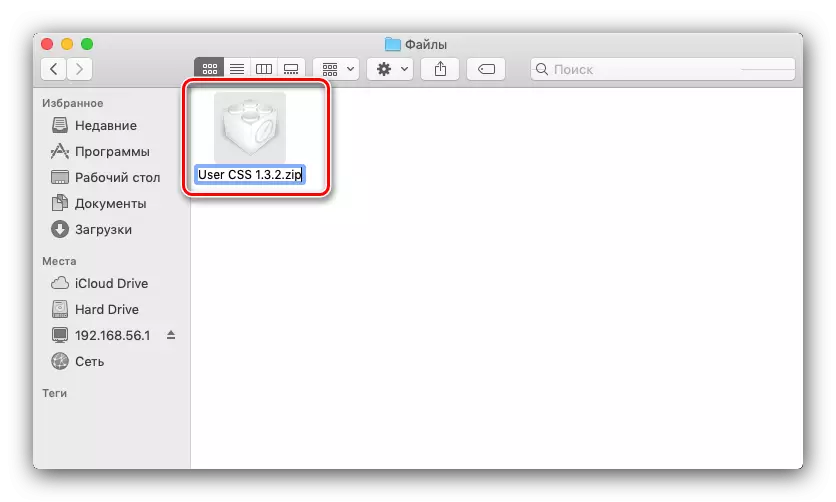
문서 형식을 변경하고자하는 욕구를 확인하십시오.
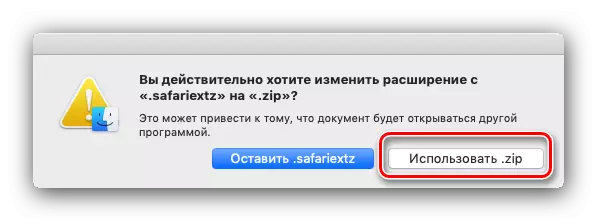
- Zip 아카이브로 작업하려면 별도의 응용 프로그램이 필요합니다. App Store에서 적합한 모든 것을 다운로드 할 수 있습니다. 예 : Izip Unarchiver.
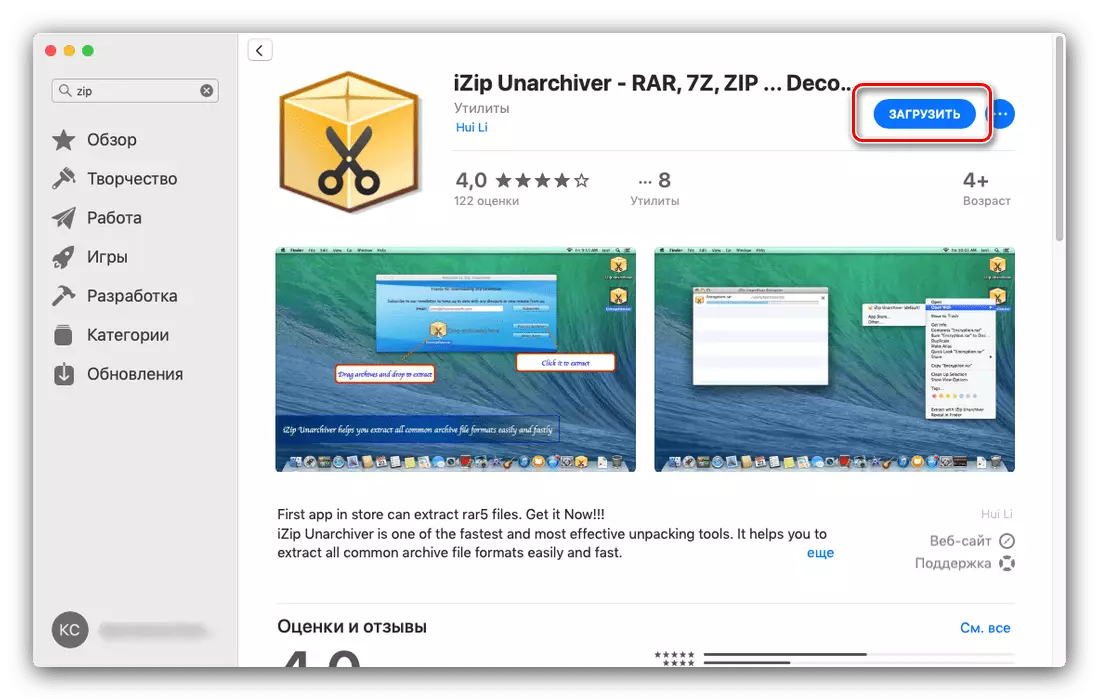

확장 관리자를 닫을 수 있으며 보충제가 설정되고 작동합니다. 그러나 하나의 뉘앙스가 있습니다. 그러한 방법은 브라우저를 다시 시작하기 전에 만 작동합니다. 끊임없이 일할 수있는 방법이 있습니다. 특별한 스크립트를 만듭니다. 이것은 다음과 같이 수행됩니다.
- 스크립트 편집기 응용 프로그램을 실행하면 LaunchPad 도구 에서이 작업을 수행하는 가장 쉬운 방법은 다른 폴더에 필요한 도구입니다.
- 편집기 창에 다음 텍스트를 삽입하십시오.
응용 프로그램 "시스템 이벤트"
프로세스 "사파리"
최면에서 true로 설정하십시오
메뉴 막대의 메뉴 "개발"메뉴의 메뉴 항목 "Show Extension Builder"를 클릭하십시오 1
지연 0.5.
"Splitter Group 1"확장 빌더 "의 스플리터 그룹의"시작 "버튼을 클릭하십시오.
"Extension Builder"창의 버튼 1을 클릭하십시오.
말한다.
말한다.
파일 항목을 사용한 후 - "저장".

스크립트를 적절한 위치에 저장하면 이름은 라틴어에 있어야합니다.
- 찾기자를 열고 도구를 사용하여 폴더로 이동하여 주소 ~ / 라이브러리를 입력하십시오.
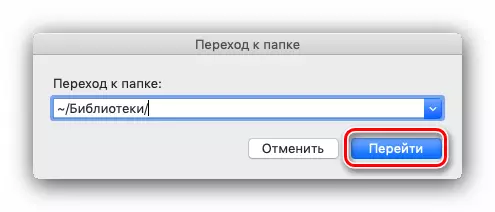
새 디렉토리를 만들고 스크립트 이름을 지정하십시오. 이 카탈로그에서는 다른 Safari 이름을 만듭니다. 그런 다음 이전 단계에서 생성 된 스크립트 안에 열어 놓습니다.



이제 각 실행을 통해 Safari는 추가 된 확장 프로그램을 시작하는 명령을 시작합니다. 약한 장치에서는 프로그램을 개방하는 속도에 영향을 미칠 수 있습니다.
iOS.
조금 다른 것들은 Safari의 모바일 버전의 확장을 다루고 있습니다. iOS에서는 사용자가 PC 또는 Mac에 사용되는 것과 조금 다르게 작동합니다. 사실은 바탕 화면 환경에서와 같이로드되지 않고 자율 구성 요소로 설치되지 않는다는 것입니다. 모바일 Safari의 추가가 적절한 응용 프로그램과 통합되어 있습니다. 따라서 Safari에 대한 추가 기능의 설치 프로그램은 다른 타사 프로그램을 설치하는 것과 같습니다.
수업 : iPhone에 프로그램을 설치하는 방법
확장 기능을 사용하면 뉘앙스가 있습니다. 대부분의 경우 이러한 구성 요소는 초기에 비활성화되어 있지만 Safari에서 사용할 수있는 모든 addons뿐만 아니라 그 포함뿐만 아니라 꺼짐을 쉽게 볼 수 있습니다.
- 위의 링크의 명령어에서 편리한 방법으로 적절한 응용 프로그램을 설정하십시오. 이 예제에서는 포켓 도구를 사용합니다.
- Safari를 열고 툴바의 버튼을 통해 추가 작업 메뉴를 호출하십시오.
- 사용 가능한 작업 목록을 극단적 인 올바른 위치로 스크롤하고 "More"옵션을 선택하십시오.
- 원하는 응용 프로그램 스위치 (선택 항목에서 선택)를 찾아 사용하여 사용할 수 있습니다.

추가 작업 메뉴에 응용 프로그램 아이콘이 나타납니다.



마찬가지로 다른 구성 요소와의 상호 작용이 구현 되므로이 알고리즘은 포켓뿐만 아니라 사용할 수 있습니다.
유용한 확장
이제 Safari에 대한 짧은 확장 검토로 이동하여 대부분의 사용자에게 유용 할 수 있습니다.맥 OS.
버전의 기능으로 인해 Apple 데스크탑 옵션을 사용할 수있는 추가 기능을 선택할 수 있습니다.
adblock.
가장 유명한 광고 차단기가 SFARI 버전에 있습니다. 작동 원리 와이 확장의 가능성은 다른 브라우저의 버전과 다르지 않습니다. 콘텐츠 필터링 목록, 광고가 허용되는 흰색 자원 목록 창이, 눈에 보지 않는 광고를 포함하는 옵션입니다. 또한 고급 기능이있는 보충제의 확장 버전이 있지만 수수료가 적용됩니다.

Mac App Store와 Adblock을 다운로드하십시오
Ghostery Lite.
또 다른 다중 플랫폼 확장, 보안 지향적 인 Ghostery Lite를 사용하면 특정 사이트에서 추적 추적기를 비활성화 할 수 있으므로 페이지에서 자원 집약적 인 광고 또는 프로모션 팝업을 제거합니다. 개발자들에 따르면 본격적인 광고 차단제와 한 쌍으로 사용하는 것이 가장 좋습니다.

Mac App Store에서 Ghostery Lite를 다운로드하십시오
신호등
인터넷 보안 문제는 데이터 도용에 대한 문제와 보호를 해결합니다. Bitdefender 유명한 개발자로부터의 트래픽 라이트의 작은 확장은 개인 정보 도난으로부터 자신을 보호 할 수 있습니다. 아니오 설정 - 수표의 심각도의 흰색 목록과 매개 변수입니다.

Mac App Store로 트래픽 라이트를 다운로드하십시오
마우스 오른쪽 버튼으로 클릭.
일부 사이트 (특히 교육적)는 종종 텍스트를 복사하거나 그냥 강조 표시 할 수 없습니다. 마우스 오른쪽 버튼을 확장 한 덕분에 문제가 완전히 제거됩니다. 응용 프로그램에서는 텍스트를 복사하거나 기본적으로 사용하지 않는 모든 사이트를 마우스 오른쪽 단추로 클릭 할 수 있습니다. 텍스트를 선택할 페이지에있는 페이지에있을 때 주소 표시 줄 근처의 확장자 아이콘을 클릭하고 사용할 수 있습니다. CMD + C 키 조합.
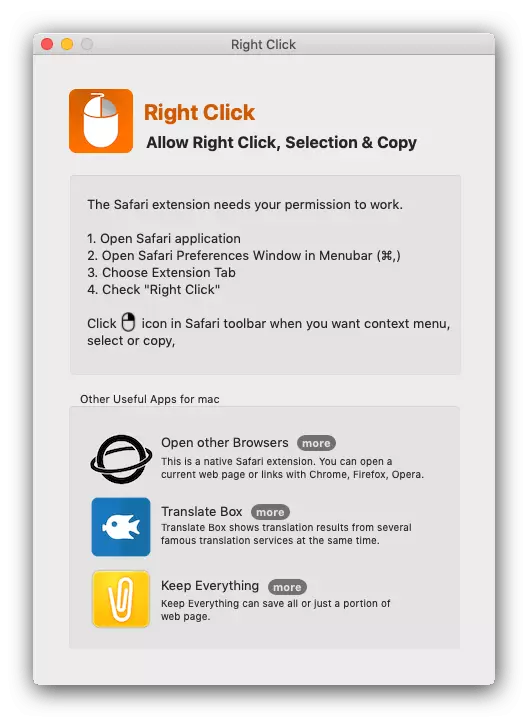
Mac App Store로 마우스 오른쪽 버튼을 클릭하십시오
탭 목록.
많은 수의 탭을 동시에 작업하는 데 익숙한 사용자에게 유용한 확장입니다. Tab Lister는 보완 아이콘을 한 번 클릭하여 브라우저에서 열려있는 모든 페이지 목록을 만듭니다. 열린 탭은 나중에 다시보기 위해 저장할 수 있습니다. 어떤 이유로 시스템을 다시 시작해야하지만 열린 페이지를 잃어 버리고 싶지는 않습니다.
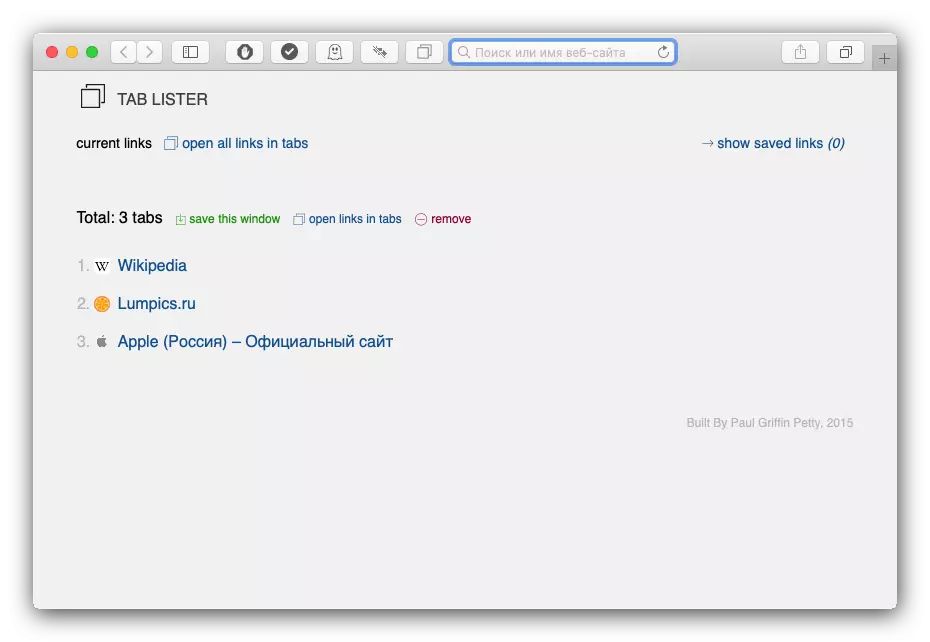
다운로드 탭 목록
iOS.
Kupertin 회사의 모바일 장치 용 OS가 완전히 확장을 지원하지 않기 때문에이 섹션에서는 이러한 기능을 제공하는 프로그램을 고려합니다.
포켓.
클라우드 서비스의 페이지를 컴퓨터에서 이후 읽기 위해 클라우드 서비스의 페이지를 저장할 수있는 클라이언트 응용 프로그램 응용 프로그램입니다. Apple에서 컴퓨터를 가질 필요가없는 멀티 플랫폼 솔루션.

앱 스토어로 포켓을 다운로드하십시오
whatfont.
웹 디자이너에게 유용한 프로그램. 이 응용 프로그램의 확장을 사용하면 페이지의 글꼴 특성을 확인할 수 있으므로 Safari : Type, Kehal, Drawing 옵션을 엽니 다.

App Store로 Whatfont 다운로드
굉장한 스크린 샷
표준 iOS 스크린 샷은 특히 내장 브라우저에서 작업하는 경우 특히 사용자에게 항상 편리하지는 않습니다. 굉장한 스크린 샷이 구조에 온다. 이 응용 프로그램의 가능성은 매우 광범위합니다. "긴"스크린 샷을 제거하는 것 외에도 스냅 샷을 PDF 형식으로 주석 및 내보낼 수 있습니다.

앱 스토어로 멋진 스크린 샷을 다운로드하십시오
Safari를 위해 번역하십시오.
한 언어로부터 다른 언어로부터 다른 언어로 웹 사이트를 번역 할 수있는 작은 모듈. 기초로서 Google 번역 엔진을 사용하므로 확장 프로그램이 다소 광범위한 언어 데이터베이스가 있고 매우 고품질의 번역을 만듭니다. 정기적으로 업데이트되었습니다.

앱 스토어로 Safari를 다운로드하십시오
결론
우리는 MacOS 및 iOS 옵션에서 Safari 브라우저의 최상의 확장 프로그램을 도입 했으며이 브라우저에 추가 모듈을 설치할 수있는 옵션을 묻는 메시지가 나타납니다. 보시다시피, 확장은 Apple에서 웹 브라우저의 기능과 생산성을 증가시킬 수 있습니다.
- 추가 작성자의 자원에서 Safariextz 형식으로 파일을 다운로드하십시오. 그런 다음 파일 확장자를 ZIP로 변경해야합니다. 문서를 선택하고 컨텍스트 메뉴를 호출하거나 터치 패드를 마우스 오른쪽 버튼으로 클릭하거나 두 번 클릭하거나 "이름 바꾸기"를 선택합니다.




